విషయ సూచిక
డేటాను సంగ్రహించడం (డేటా సేకరణ మరియు నవీకరణ) కొన్ని ఉద్యోగాలకు ముఖ్యమైనది కావచ్చు. వెబ్ పేజీ నుండి డేటాను సేకరించే అవకాశాన్ని Excel మీకు అందిస్తుంది. వారి డేటా విశ్లేషణ ఉద్యోగం కోసం Excelని ఉపయోగించే వారికి ఇది ఎక్కువగా ఉపయోగించే Excel ఫీచర్లలో ఒకటి. మీరు ఫైనాన్షియల్ అనలిస్ట్ కంపెనీ కోసం పని చేస్తుంటే, విశ్లేషణ కోసం మీరు వెబ్సైట్ నుండి మీ Excel వర్క్బుక్కి రోజువారీ స్టాక్ ధరలను పొందాలి లేదా దిగుమతి చేసుకోవాలి. ఈ కథనంలో, సులభ దశల్లో ఎక్సెల్ కి స్వయంచాలకంగా డేటాను ఎలా సంగ్రహించాలో నేను మీకు చూపుతాను.
వెబ్సైట్ నుండి ఎక్సెల్కి స్వయంచాలకంగా డేటాను సంగ్రహించడానికి దశల వారీ విధానాలు
మేము వెబ్ నుండి డేటాను సేకరించడానికి డేటా రిబ్బన్లో Excel యొక్క వెబ్ నుండి కమాండ్ని ఉపయోగిస్తాము. ఉదాహరణకు, నేను ఈ పేజీ నుండి డేటాను సేకరించాలనుకుంటున్నాను. ఇది పెట్రోలియం ధరలు పై సమాచారాన్ని చూపే U.S. ఎనర్జీ ఇన్ఫర్మేషన్ అడ్మినిస్ట్రేషన్ వెబ్పేజీ.
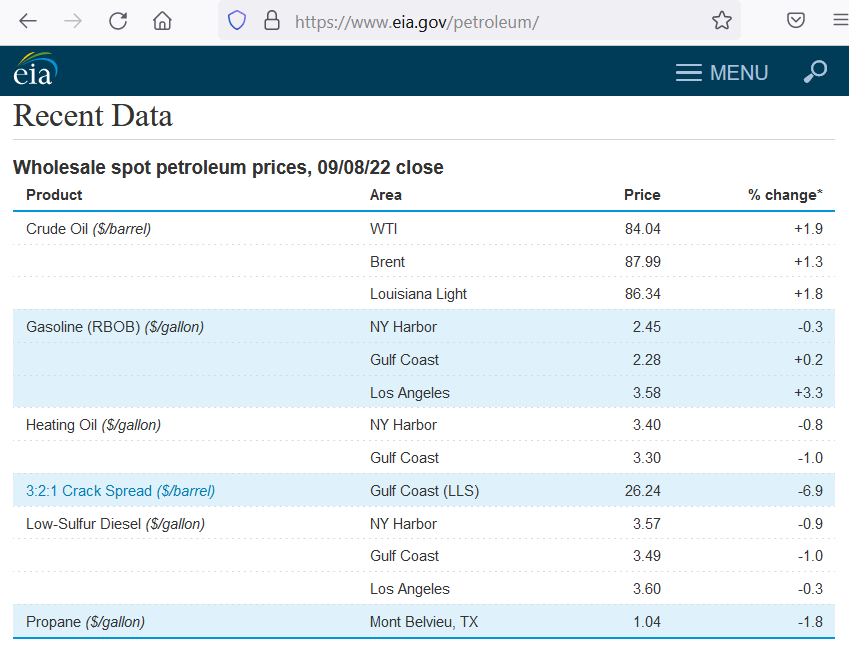
ఇప్పుడు, మనం అనుసరించండి ఈ డేటాను excelలోకి సంగ్రహించడానికి దిగువన ఉన్న దశలు.
దశ 1: Excelకు వెబ్ చిరునామాను చొప్పించండి
ప్రారంభంలో, మేము వెబ్సైట్ సమాచారాన్ని excelలో అందిస్తాము.
- మొదట, డేటా టాబ్కి వెళ్లి, గెట్ &లో వెబ్ నుండి ఎంచుకోండి సమూహాన్ని మార్చండి డైలాగ్ బాక్స్.

- ఆ తర్వాత, సరే నొక్కండి.
దశ 2: నావిగేటర్ విండో నుండి డేటా టేబుల్ని సంగ్రహించండి
ఈ దశలో, మేము డేటాను సంగ్రహించే ప్రధాన భాగానికి వెళ్తాము. ఇది ఎలా పని చేస్తుందో చూద్దాం.
- మొదట, మీరు నావిగేటర్ విండోను చూస్తారు.
- ఇక్కడ, ప్రదర్శన ఎంపికలు<2 నుండి పట్టికను ఎంచుకోండి>.
- దానితో పాటు, మీరు టేబుల్ వ్యూ ట్యాబ్లో ప్రివ్యూని చూస్తారు.

- చివరగా, లోడ్ పై నొక్కండి.
- అంతే, మీరు స్వయంచాలకంగా వెబ్సైట్ నుండి డేటాను విజయవంతంగా సంగ్రహించారు.

మరింత చదవండి: ఎక్సెల్లోని బహుళ ప్రమాణాల ఆధారంగా టేబుల్ నుండి డేటాను ఎలా సంగ్రహించాలి
దశ 3: డేటా అప్డేట్ కోసం అన్ని కమాండ్లను రిఫ్రెష్ చేయండి
కాబట్టి ఇప్పుడు , మా వద్ద మా డేటా ఉన్నందున, అది వెబ్సైట్కి లింక్ చేయబడిందని మాకు నిర్ధారణ అవసరం. ఎందుకంటే వెబ్సైట్లో అప్డేట్ వచ్చినప్పుడల్లా మన ఎక్సెల్ ఫైల్లో రెగ్యులర్ అప్డేట్లు కావాలి. కాబట్టి ఇక్కడ పరిష్కారం ఉంది.
- కేవలం డేటా ట్యాబ్కి వెళ్లండి.
- తర్వాత మీకు కావలసిన ప్రతిసారీ అన్నింటినీ రిఫ్రెష్ చేయండి పై క్లిక్ చేయండి నవీకరణ.

దశ 4: నిర్ణీత సమయ పరిమితిలోపు డేటాను రిఫ్రెష్ చేయండి
డేటా అప్డేట్ కనెక్షన్ ప్రాపర్టీస్ తో మరింత అనువైనది సాధనం. దిగువ ప్రక్రియను అనుసరించండి:
- మొదట, డేటా ట్యాబ్కి వెళ్లి అన్నీ రిఫ్రెష్ చేయండి ని ఎంచుకోండి.
- ఇక్కడ, ఎంచుకోండి డ్రాప్-డౌన్ మెను నుండి కనెక్షన్ లక్షణాలు డైలాగ్ బాక్స్.
- ఇదిగో, మీరు రిఫ్రెష్ కంట్రోల్ విభాగంలో వెబ్సైట్ నుండి మీకు ఎప్పుడు అప్డేట్ కావాలో నిర్ణయించుకోవడానికి సమయాన్ని సర్దుబాటు చేయవచ్చు.
- ఆ తర్వాత, సరే పై క్లిక్ చేయండి.

మరింత చదవండి: Excel VBA: వెబ్సైట్ నుండి డేటాను స్వయంచాలకంగా లాగండి (2 పద్ధతులు)
ఇలాంటి రీడింగ్లు
- ఎక్సెల్ నుండి వర్డ్కి డేటాను ఎలా ఎక్స్ట్రాక్ట్ చేయాలి (4 మార్గాలు)
- డేటాను ఒక ఎక్సెల్ వర్క్షీట్ నుండి మరొకదానికి ఆటోమేటిక్గా బదిలీ చేయండి
- Excelలో మరొక వర్క్షీట్ నుండి విలువలను ఎలా పుల్ చేయాలి
- Excelలోకి డేటాను దిగుమతి చేసుకోవడం (3 తగిన మార్గాలు)
- ప్రమాణాల ఆధారంగా Excel నుండి డేటాను ఎలా సంగ్రహించాలి (5 మార్గాలు)
Excelలో సంగ్రహించబడిన డేటా పట్టికను ఎలా సవరించాలి
కాబట్టి ఇప్పుడు, మేము మా వద్ద ఉన్నాము చివరిగా సేకరించిన డేటా, పాఠకులను గందరగోళపరిచే కొన్ని ఖాళీ సెల్లు ఉన్నాయని మీరు చూడవచ్చు. ఈ సంగ్రహించబడిన డేటా పట్టిక కోసం ఇక్కడ శీఘ్ర సవరణ పరిష్కారం ఉంది.
- ప్రారంభంలో, ప్రశ్నలు & కనెక్షన్లు ప్యానెల్.

- తర్వాత, కొత్త విండోలో, కిందకు ట్రాన్స్ఫార్మ్<2 నుండి ఎంచుకోండి> ట్యాబ్.

- ఫలితంగా, ఇది అనువర్తిత దశలు లో ఒక ఎంపికను సృష్టిస్తుంది.
- ఇక్కడ, మార్చబడిన రకం దశను ఎంచుకోండి.

- తర్వాత, విలువలను భర్తీ చేయి ని ఎంచుకోండి హోమ్ ట్యాబ్ నుండి సమూహాన్ని మార్చండి.

- దీని తర్వాత, చొప్పించడానికి అంగీకరించండి చొప్పించు దశ లోడైలాగ్ బాక్స్.

- తర్వాత, రీప్లేస్ విత్ విలువను శూన్య గా చొప్పించి, <1ని ఉంచండి>విలువను కనుగొనడానికి బాక్స్ ఖాళీగా ఉంది.

- తర్వాత, సరే నొక్కండి.
- ఇప్పుడు, అప్లైడ్ స్టెప్స్ గా ఫిల్డ్ డౌన్ ని ఎంచుకోండి. అప్లైడ్ స్టెప్స్ ఏవైనా ఖాళీ సెల్లు.

- చివరిగా, ప్రశ్న సెట్టింగ్లు నుండి టేబుల్ పేరుని మార్చండి.

- తర్వాత, మూసివేయి & లోడ్ .

- అంతే, ఇదిగో తుది అవుట్పుట్.

మరింత చదవండి: ఎక్సెల్ షీట్ నుండి డేటాను ఎలా సంగ్రహించాలి (6 ప్రభావవంతమైన పద్ధతులు)
గుర్తుంచుకోవలసిన విషయాలు
వెబ్ పేజీ తప్పనిసరిగా కలిగి ఉండాలి టేబుల్ లేదా ప్రీ-డేటా ఫార్మాట్ వంటి సేకరించదగిన ఫార్మాట్లలో డేటా. లేకపోతే, దానిని చదవగలిగే లేదా ఎక్సెల్-టేబుల్ ఆకృతికి మార్చడం మరొక యుద్ధం అవుతుంది. టెక్స్ట్ టు కాలమ్లకు ఫీచర్ ఎల్లప్పుడూ మీ బెస్ట్ ఫ్రెండ్ కాదు.
ముగింపు
కాబట్టి, దీని నుండి డేటాను ఎలా సంగ్రహించాలనే దానిపై ఇది మీకు పూర్తి మార్గదర్శకం సులభమైన దశలతో స్వయంచాలకంగా రాణించగల వెబ్సైట్. వ్యాఖ్య పెట్టెలో మీ తెలివైన సూచనలను మాకు తెలియజేయండి. మరిన్ని కథనాల కోసం ExcelWIKI ని అనుసరించండి.

